A 4 vezető VOD a DVD-íróhoz, amelyet nem hagyhat ki (teljes értékelés)
Lenyűgöző látni a VOB-fájlok listáját a számítógépén. De semmi sem lesz jó, ha az eszköz tárhelye megtelik. Ráadásul a VOB vagy a Video Object fájltároló ismert arról, hogy nagy méretet tartalmaz. Hogy némi helyet biztosítson eszközének, miért ne készítene lejátszást DVD-n? Ha erre van szüksége, itt a listája VOB a DVD-készítőknek.

Az egyik legjobb eszköz a AnyMP4 DVD Creator a könnyen használható felület. Nem csak ez, ez a VOB–DVD-író fejlett technológiával készült, amely lehetővé teszi, hogy az írási sebesség 50-szer gyorsabb legyen, mint versenytársai. Ezenkívül a videót Blu-ray, DVD vagy ISO mappán is lejátszhatja.
De mitől lesz még jobb az eszköz? Több száz sablont kínál a DVD menü testreszabásához. Ezen felül két fő TV-szabvány formátumot kínál: az NTSC-t és a PAL-t.
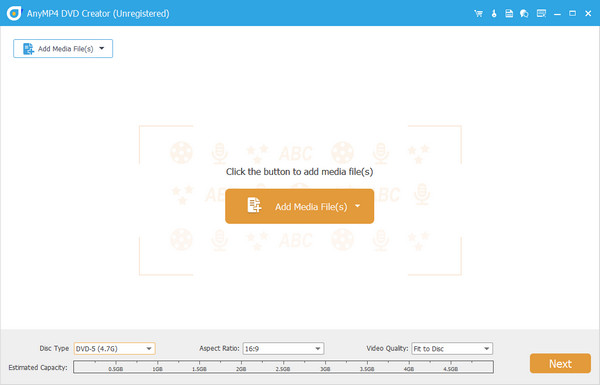
Előnyök:
Hátrányok:
Ha szűkös a költségvetése, az InfraReocrder az Ön számára készült. Ez a program egy nyílt forráskódú és ingyenes VOB–DVD-író, amelyet 32 vagy 64 bites Windows operációs rendszerre telepíthet. Ami a funkcióját illeti, az InfraRecorder támogatja a kétrétegű DVD-ket. Másrészt kedvenc zenei borítóiról is biztonsági másolatot készíthet CD-re.
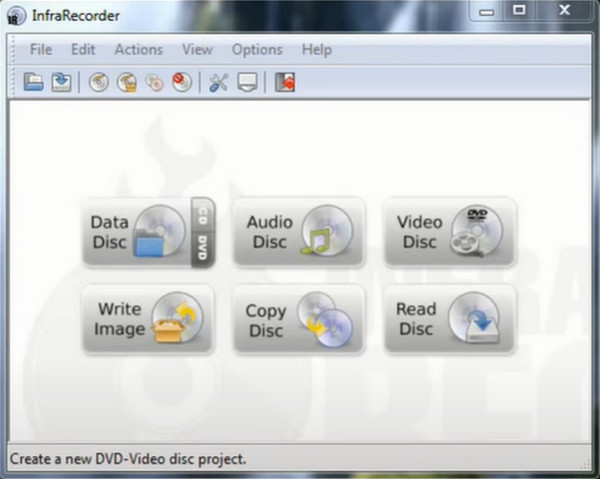
Előnyök:
Hátrányok:
Mac szerelmese? Használhatja a Cisdem DVD-írót! Ezzel az eszközzel biztonsági másolatot készíthet digitális fájljairól DVD mappára/lemezre vagy akár ISO-ra. Még egy dolog, ez a program megkönnyíti a DVD menükészítést, és számos sablont kínál az Ön igényeinek megfelelően. Végül, ez az eszköz valós idejű előnézetet tartalmaz a kimenethez, hogy elkerülje azokat az obszcén hibákat, amelyekkel később találkozhat az égetést követően.
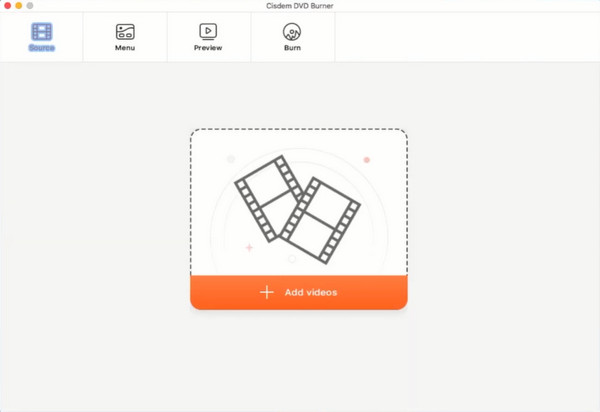
Előnyök:
Hátrányok:
És az utolsó választás erre az AnyBurn alkalmazás. Ez az ingyenes szoftver kompatibilis a Windows operációs rendszerrel. Ami a funkciókat illeti, ki tudja bontani a hangfájlokat a CD-ről, és átalakítani szabványos formátumba, például MP3, WAV, FLAC stb. Végül, bármilyen fájlt visszaállíthat három lehetőségre: CD, DVD és Blu-ray lemez. .
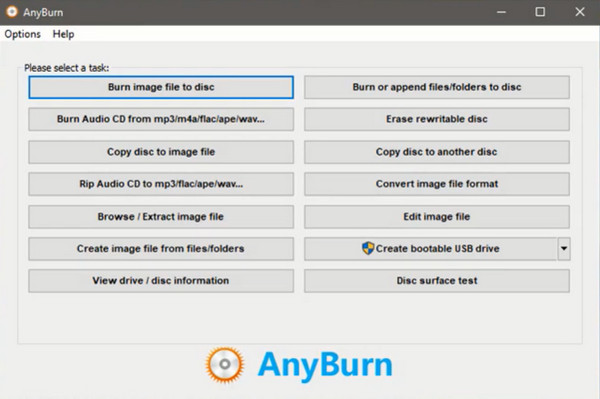
Előnyök:
Hátrányok:
Ha szeretné látni a fent említett programok általános jellemzőit, tekintse meg az alábbi táblázatot.
| AnyMP4 DVD Creator | InfraRecorder | Cisdem DVD-író | AnyBurn | |
|---|---|---|---|---|
| Felület | Könnyen kezelhető | Elavult interfész kialakítás | Könnyen kezelhető | Egyszerű |
| Árazás | Ingyenes / Fizetős | Ingyenes | Ingyenes / Fizetős | Ingyenes |
| DVD menükészítő | Elérhető | nem elérhető | Elérhető | nem elérhető |
| Beépített Video Editor | √ | × | √ | × |
| Platformok | Windows és Mac | Windows | Mac | Windows |
Most, hogy megismerte a legjobb VOB-ból DVD-írókról szóló átfogó információkat, áttérünk az AnyMP4 DVD Creator használatának lépéseinek lebontására. De minden más előtt telepítenie kell a programot a készülékére. Ne aggódj. Válassza ki a megfelelőt ingyenes letöltés alatti gombra, kattintson duplán a fájlra, és kövesse a telepítővarázsló utasításait.
Importálja a VOB fájlokat a DVD-íróra
A program elindítása után először ki kell választania a DVD Disc opciót. Ezután adja hozzá a cél VOB fájlokat a gomb megnyomásával Médiafájl(ok) hozzáadása gomb. Alternatív megoldásként használhatja a fogd és vidd módszert.
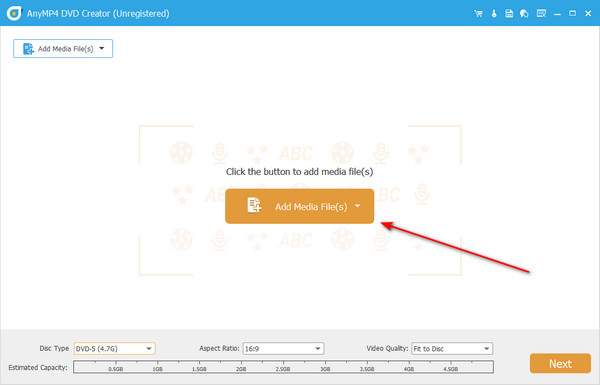
Ezenkívül helyezze be az üres lemezt a DVD-tálcába, és a programnak észlelnie kell.
Módosítsa a DVD beállításokat
A fájlok hozzáadása után tekintse meg a felület alatti beállításokat. Meg tudod változtatni a DVD lemez, Aspect Ratio, És a Videó minőség legördülő menüik bővítésével. Ezenkívül hivatkozhat a beállítások alján található indikátorra. Ez megmutatja a fájlok becsült méretét, amely alapul szolgálhat a szükséges lemezkapacitás meghatározásához.
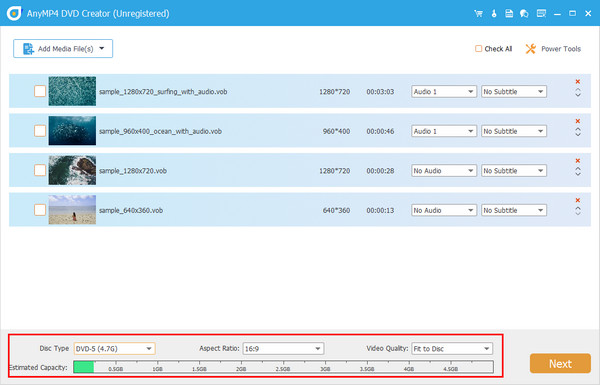
VOB effektusok javítása (opcionális)
Arra is van mód, hogy a videóidat szerkeszthesd, mielőtt kiírnád őket. Válasszon ki egy fájlt, majd jelölje be a Elektromos eszközök lap > Videó szerkesztése. Hozzáadhat vízjelet vagy effektusokat, beállíthatja a fényerőt, vághatja vagy elforgathatja a VOB-fájlt. A szerkesztés után nyomja meg a gombot Következő.
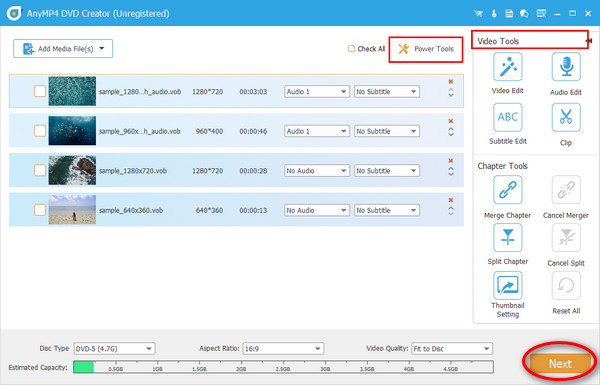
Válassza a DVD menüt (opcionális)
Rendelkezésre állnak sablonok a DVD-menü testreszabásához, amelyek különböző kivitelben készülnek az Ön alkalmára. Az egyik kiválasztása után vezérelheti a gombokat, a háttérzenét és a nyitófilmet. Ha rendben vagy a Preview a DVD menüjében nyomja meg a gombot Éget gombot.
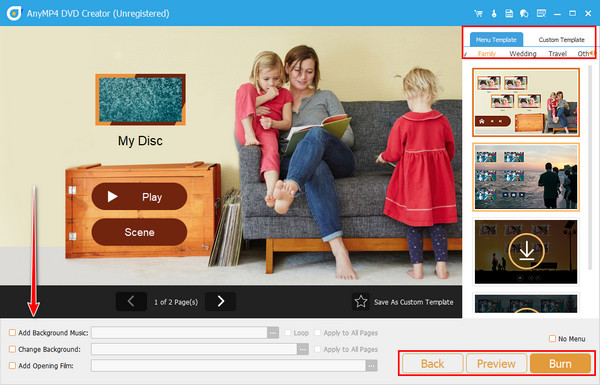
VOB írása DVD-re
Most válassza ki a régebben behelyezett DVD-lemezt. Ezután módosítsa az égető motort és a hangerőt. Ezt követően válassza ki az országának megfelelő TV-szabványt. Tegyük fel, hogy nincs lemezed. A VOB fájlt ISO mappaként mentheti. Ha minden kész, kattintson Rajt.
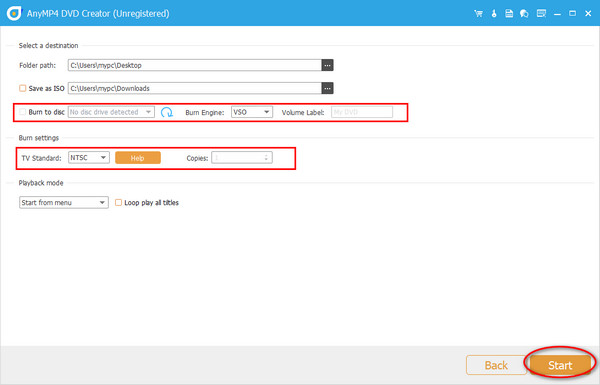
További olvasmányok:
A legjobb DVD-író DVD-k írására és létrehozására videókkal
Konvertálja a VOB-t MP4 Online Free / Mac / Windows PC-re 2024-ben
Írhatok VOB fájlokat DVD-író nélkül?
Sajnos nincs. Olyan szoftverre lesz szüksége, amely a VOB fájlokat DVD-re írja, különben a fájlok nem játszhatók le a DVD-lejátszón.
Mi a VOB fájl?
Általában a VOB-fájlok egy VIDEO_TS mappában találhatók. Az egyes fájlok egy VOB-fájltárolóban vannak titkosítva, például egy film hangsávja, felirata és navigációs menüje.
Lehetséges a VOB konvertálása MP4-re?
Határozottan igen! A vob-fájlok elérésének egyik módja bármely médialejátszón az MP4 formátumú konvertálás. Az egyik használható alkalmazás a Video Converter Ultimate.
Szép munka! Mossa le gondjait most, hiszen hozzáférhet a fizetős és ingyenes VOB-ból DVD-írókra. Mivel az ingyenes programok sikeresen elvégezhetik a munkát, vannak olyan korlátok, amelyekkel találkozni fog, például a DVD-menükészítő hiánya vagy az operációs rendszer inkompatibilitása. Ha figyelmen kívül szeretné hagyni ezeket a korlátozásokat, az AnyMP4 DVD Creator alkalmazást nagyon ajánljuk.
Több Reading
Legjobb 8 VOB-lejátszók - A VOB-fájlok gyors lejátszásának gyors módja a Windows 10-en
Nem sikerült a VOB fájlok lejátszása a Windows Media Player segítségével? Valójában beszerezheti az 8 legjobb ingyenes VOB lejátszóját a Windows 10 szoftverhez az 2023 alkalmazásban az összeférhetetlen problémák kiküszöbölésére.
VOB - ISO Burner - Hogyan konvertálhatjuk VOB-ot ISO-ra Windows / Mac rendszeren
Ha biztonsági másolatot szeretne készíteni a VOB-fájlokról a DVD-ről egy ISO-képfájlba, további részleteket tudhat meg a VOB ISO-fájlokká konvertálásáról.
Csökkentse a VOB fájlok méretét - magas tömörítési arány a legjobb minőséggel
Ez a bejegyzés a VOB-fájlok tömörítésére szolgáló legjobb professzionális szoftvereket tárgyalja. Azt is tartalmazza, hogyan lehet ingyenesen online tömöríteni a VOB fájlokat egy videokonvertáló webhely segítségével.
5 legjobb ingyenes Blu-Ray írók Blu-Ray lemez létrehozásához Windows / Mac rendszeren
A cikk megosztja az 5 legnépszerűbb ingyenes Blu-Ray-író szoftvert Windows-ra és Mac-re, amely könnyedén képes Blu-Ray-filmeket írni.